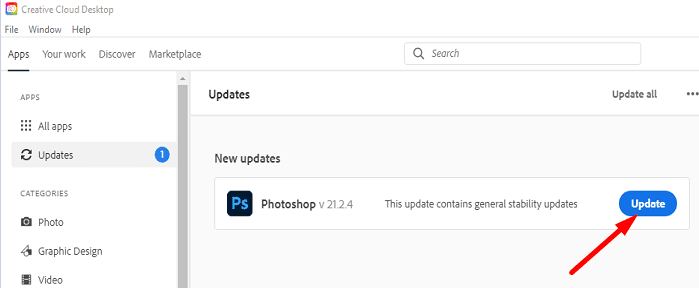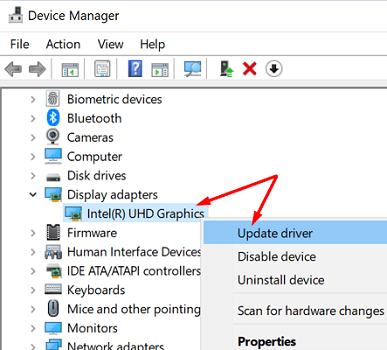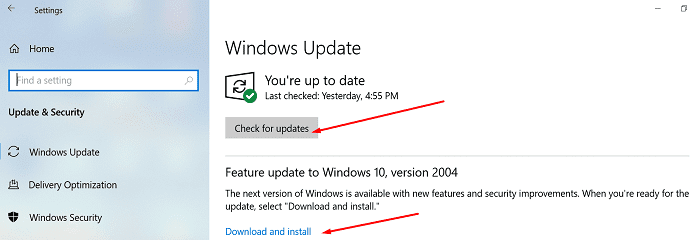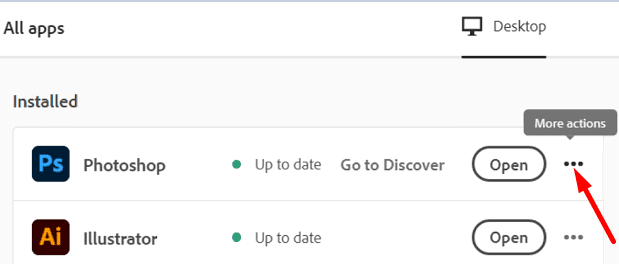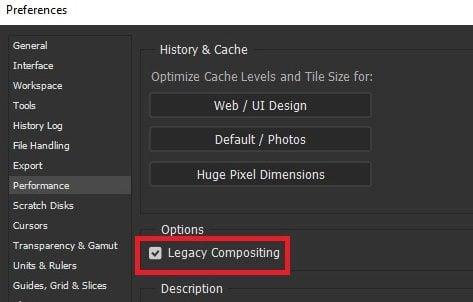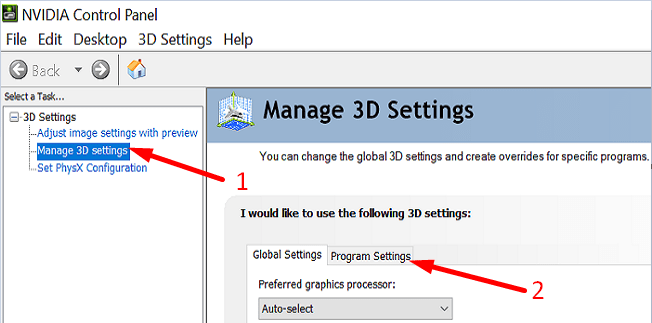Às vezes, o Photoshop pode não detectar sua GPU. Quando você for para Configurações do processador gráfico, verá um alerta estranho “ GPU desconhecida ”. Reiniciar o Photoshop às vezes pode ajudá-lo a resolver o problema, mas isso não é uma solução garantida. Se o Photoshop ainda não reconhecer sua GPU, siga as etapas abaixo para se livrar desse problema.
Como faço para corrigir “GPU desconhecida” no Photoshop?
Atualize o Photoshop, seu driver gráfico e o sistema operacional
Certifique-se de instalar as atualizações mais recentes do Photoshop, GPU e SO. Atualize esses três elementos, reinicie o computador e verifique se o problema persiste.
Para atualizar o Photoshop, clique no menu Ajuda e selecione Atualizações . O aplicativo Adobe Creative Cloud será iniciado. Basta clicar no botão Atualizar .
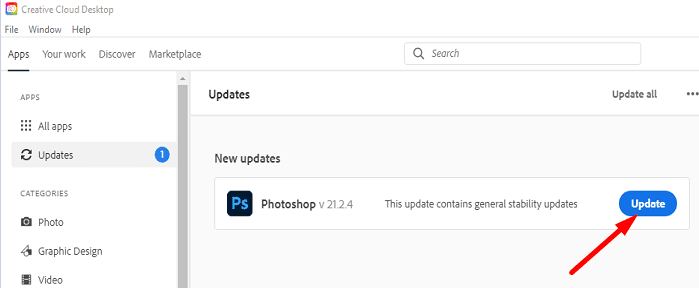
Para instalar as atualizações de driver de GPU mais recentes, inicie o Gerenciador de dispositivos e expanda a lista de adaptadores de vídeo . Clique com o botão direito do mouse no driver gráfico e selecione Atualizar driver .
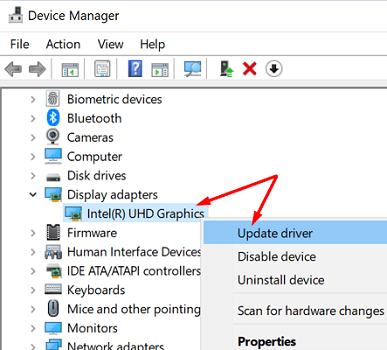
Infelizmente, o Windows nem sempre fornece os drivers de GPU mais recentes. Acesse o site do fabricante da sua GPU e verifique se há atualizações:
Para atualizar o Windows para a versão mais recente, vá para Configurações e clique em Atualização e segurança . Em seguida, selecione Windows Update e clique no botão Verificar atualizações .
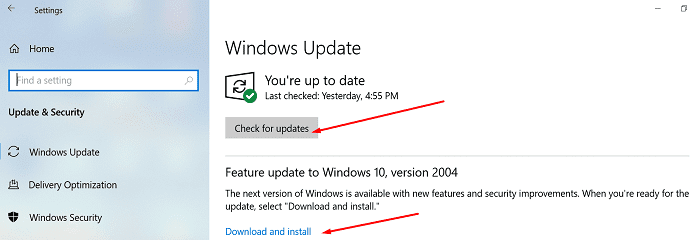
Se você também estiver usando um programa de GPU dedicado, como Intel DSA, AMD Radeon Software, MSI Afterburner ou outras ferramentas semelhantes, não se esqueça de atualizar a ferramenta para a versão mais recente.
Reverter para uma atualização anterior do Photoshop
Se você começou a ter esse problema depois de instalar as atualizações mais recentes do Photoshop, volte para uma versão anterior.
- Inicie o aplicativo de desktop Creative Cloud .
- Role para baixo até Photoshop e clique em Mais ações .
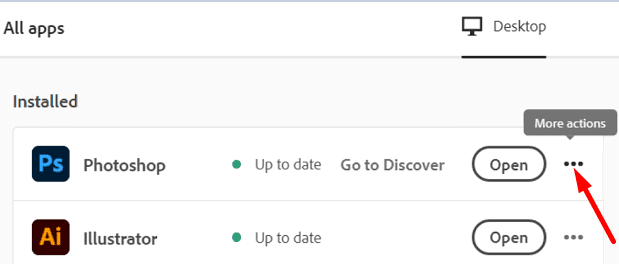
- Em seguida, selecione Outras versões na lista suspensa.
- Selecione a versão do Photoshop que você deseja usar. Aplique as alterações.
Ativar composição herdada
Além disso, certifique-se de habilitar a composição herdada. Muitos usuários recomendaram habilitar essa opção, pois parece causar muitas falhas se desabilitada. Vá para Preferências , selecione Desempenho e marque a caixa de seleção Composição herdada .
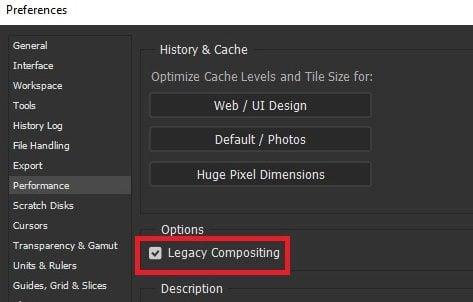
Ative o modo de alto desempenho para o Photoshop
Abra o painel de controle do driver gráfico e verifique suas configurações atuais. Ative o modo de alto desempenho para o Photoshop.
Por exemplo, se o seu computador estiver equipado com uma GPU NVIDIA, siga as etapas abaixo.
- Inicie o Painel de controle da NVIDIA e selecione Gerenciar configurações 3D .
- Em seguida, clique na guia
Configurações do programa .
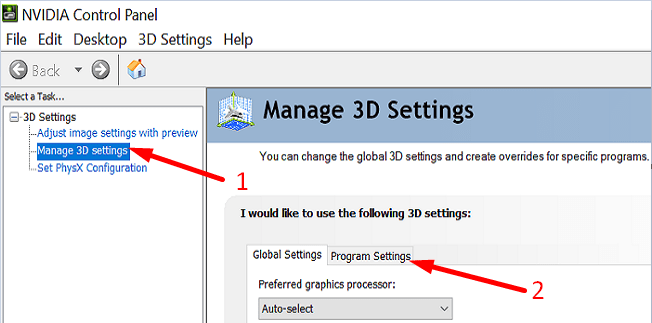
- Selecione Adobe Photoshop.
- Use o menu suspenso e selecione Desempenho máximo para Photoshop.
- Em seguida, salve as novas configurações e reinicie o Photoshop. Verifique se o problema persiste.
Se você estiver usando um processador gráfico diferente, acesse o site do fabricante da GPU para obter instruções específicas.
Se o problema persistir, consulte Solucionar problemas do processador gráfico (GPU) e do driver gráfico do Photoshop . Felizmente, uma das soluções disponíveis na página de suporte da Adobe fará o truque para você.
Conclusão
Para resumir, se o Photoshop não conseguir detectar sua placa gráfica, instale as atualizações mais recentes do aplicativo, GPU e sistema operacional. Se o problema persistir, reverta para uma versão anterior do Photoshop. Além disso, ative a composição herdada e o modo de alto desempenho para o Photoshop. Essas dicas ajudaram você a resolver o problema? Deixe-nos saber nos comentários abaixo.